Tư vấn tivi LG, Tư vấn chọn mua, Tư vấn Tivi
Hướng dẫn cách điều khiển tivi LG bằng điện thoại chi tiết
Mục lục
- 1 1. Điều khiển tivi LG qua ứng dụng LG TV Remote
- 2 2. Điều khiển qua ứng dụng LG TV Plus
- 2.1 2.1. Cách tải ứng dụng LG TV Plus
- 2.2 2.2. Các kết nối tivi với ứng dụng LG TV Plus
- 2.3 2.3. Cách điều khiển tivi LG bằng điện thoại qua ứng dụng LG TV Plus
- 2.4 2.4. Cách truy cập nhanh ứng dụng trên tivi bằng ứng dụng LG TV Plus
- 2.5 2.5. Cách tìm kiếm nhanh chóng bằng ứng dụng LG TV Plus
- 2.6 2.6. Cách chia sẻ hình ảnh, video và âm nhạc từ điện thoại lên tivi bằng ứng dụng LG TV Plus
- 3 3. Điều khiển tivi LG bằng điện thoại qua ứng dụng LG ThinQ
- 4 4. Lưu ý khi điều khiển tivi LG bằng điện thoại
Không thể phủ nhận được sự tiện lợi của việc điều khiển tivi bằng điện thoại và hiện nay rất nhiều khách hàng quan tâm đến những dòng tivi có thể điều khiển bằng điện thoại trong đó có tivi LG. Vậy bạn có biết điều khiển tivi LG bằng điện thoại không? Tham khảo ngay bài viết dưới đây của Kho điện máy Online nhé!
1. Điều khiển tivi LG qua ứng dụng LG TV Remote
LG TV Remote là ứng dụng điều khiển các model Smart tivi LG ra mắt từ năm 2012 trở về sau, bao gồm cả TV sử dụng giao diện NetCast và WebOS. Bạn có thể tải ứng dụng này trên kho ứng dụng CH Play của Android và iOS của iPhone, iPad.
Tính năng chính của LG TV Remote là hỗ trợ điều khiển tivi bằng điện thoại, máy tính bảng. Bên cạnh các thao tác điều khiển cơ bản như nhấn chọn, điều hướng, nhập liệu, chọn xem file hình, nhạc, video có trên tivi… thì ứng dụng này còn đồng bộ và liệt kê các ứng dụng đang có trên TV để bạn chọn mở nhanh hơn thay vì sử dụng remote để tìm.
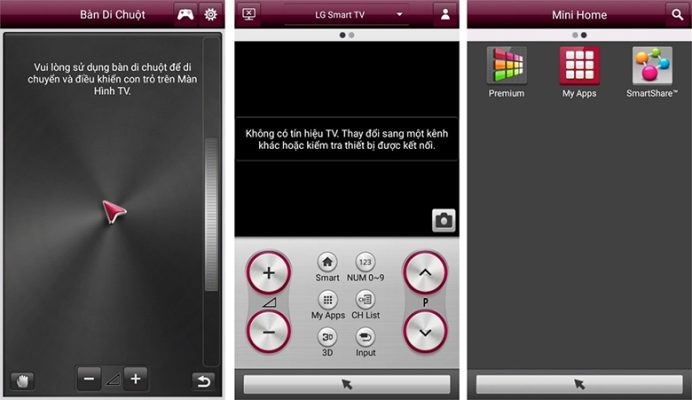
Để điều khiển Smart tivi LG bằng điện thoại qua ứng dụng LG TV Remote, bạn thực hiện các bước sau:
- Bước 1
Tải về và khởi động ứng dụng LG TV Remote trên điện thoại. Chọn giao diện cho điện thoại (LG TV Remote for Phone)
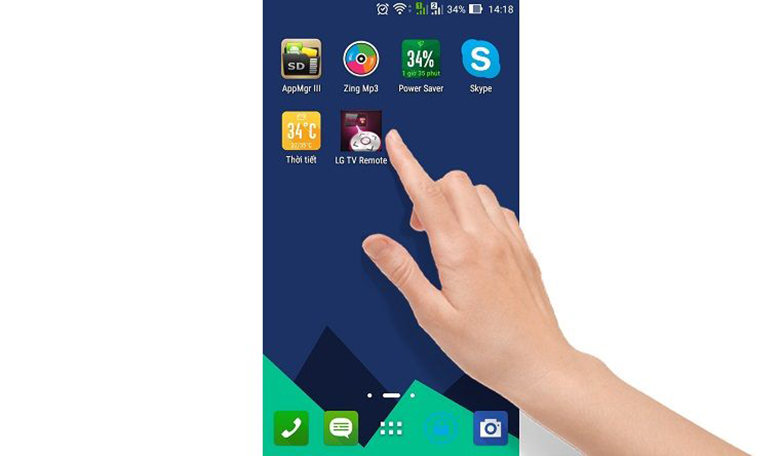
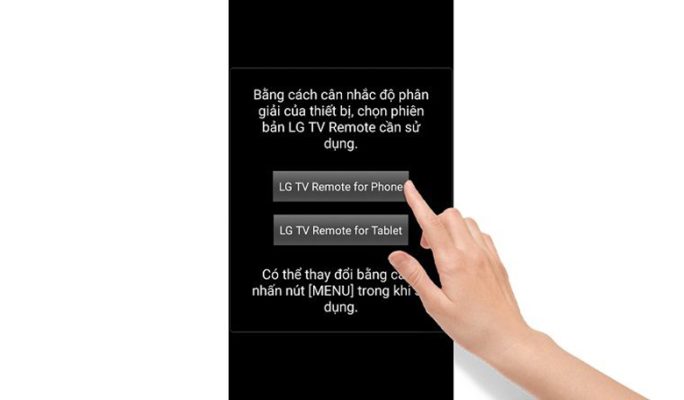
- Bước 2
Chọn Device Scan, ứng dụng sẽ quét và hiển thị danh sách các tivi đang khả dụng. Sau đó, bạn chọn tivi muốn điều khiển.

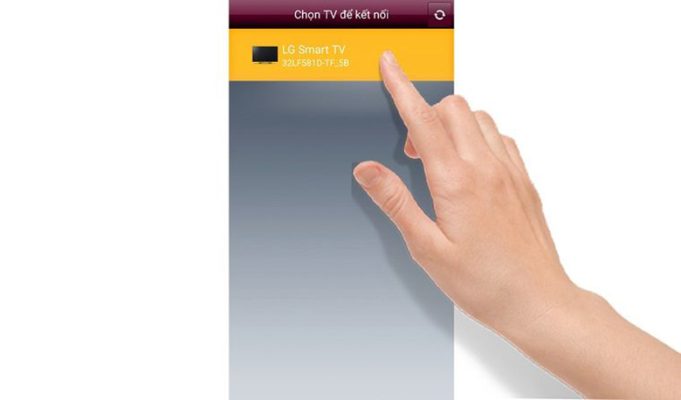
- Bước 3
Tivi được chọn kết nối sẽ hiện thị mã PIN trên màn hình gồm sáu chữ số, bạn nhập mã PIN này vào điện thoại và chọn OK.
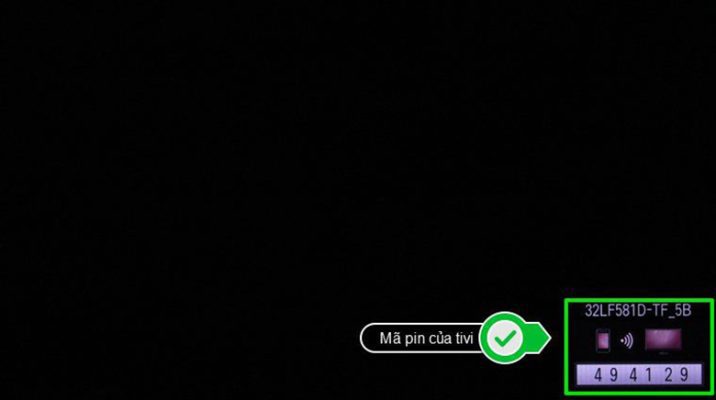
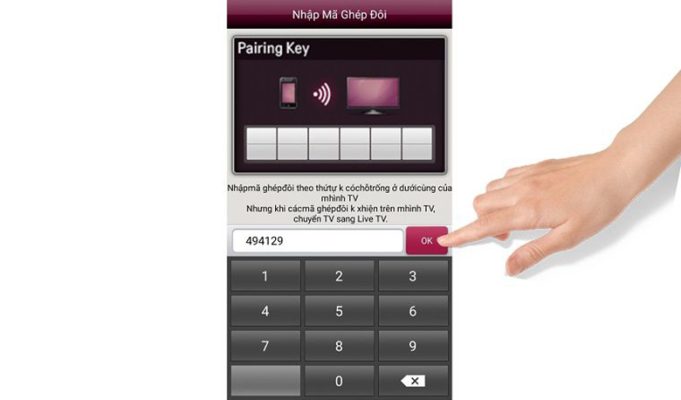
- Bước 4
Sau khi nhập mã PIN, bạn chọn Chấp nhận để đồng ý với điều khoản sử dụng của ứng dụng. Lúc này, điện thoại sẽ kết nối với TV. Bạn nhấn OK để bắt đầu sử dụng ứng dụng.
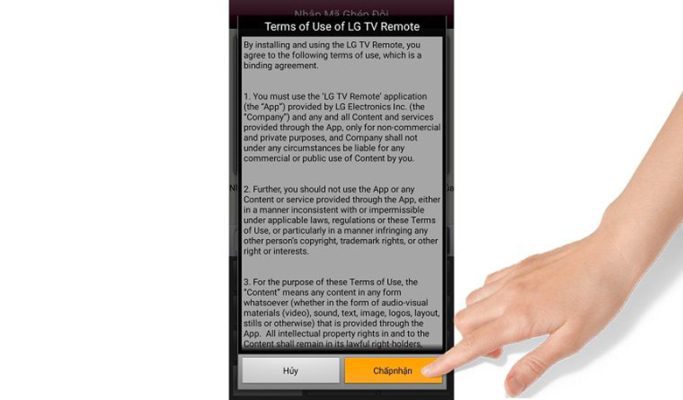
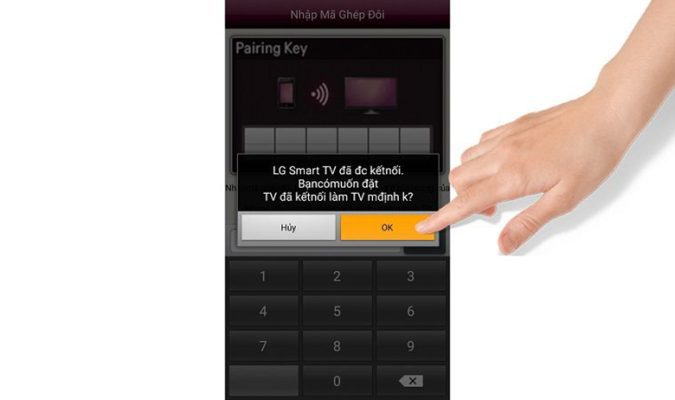
Lưu ý khi thực hiện cách điều khiển tivi LG bằng điện thoại qua ứng dụng LG TV Remote
- Tivi và điện thoại phải được kết nối cùng một mạng Wifi
- Tốc độ liên kết phụ thuộc vào đường truyền mạng nhà bạn.
2. Điều khiển qua ứng dụng LG TV Plus
Ứng dụng LG TV Plus ra mắt sau LG TV Remote, chỉ dùng cho các model Smart tivi LG giao diện WebOS ra mắt từ năm 2014 về sau. Bạn có thể tải ứng dụng này tại kho ứng dụng CH Play của Android và iOS của iPhone, iPad.
So với LG TV Remote, LG TV Plus có giao diện đơn giản nhưng đẹp mắt hơn và có thêm nhiều tính năng nổi bật như:
- Chia sẻ file hình, nhạc, video lên tivi.
- Gợi ý những ứng dụng hay, những chương trình giải trí hấp dẫn.
- Cập nhật thông tin thời tiết (chỉ dùng được với Smart tivi WebOS ra mắt 2016 về sau).
2.1. Cách tải ứng dụng LG TV Plus
Bạn có thể tìm theo tên của ứng dụng là “LG TV Plus“ trong kho ứng dụng.
- Ứng dụng LG TV Plus trong kho ứng dụng trên điện thoại Android, bạn nhấn “Install” để tiến hành cài đặt.
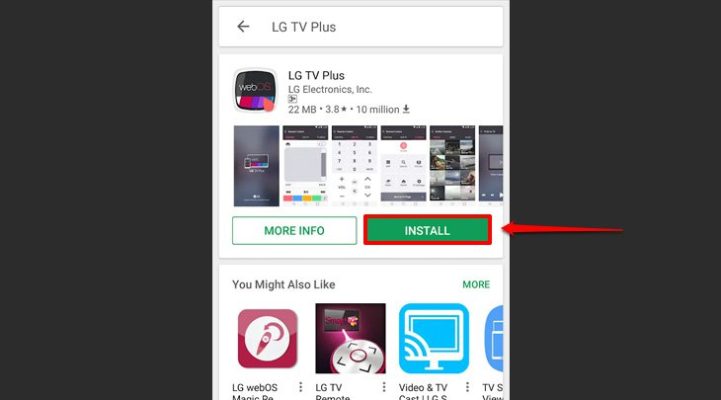
- Ứng dụng LG TV Plus trong kho ứng dụng trên điện thoại iOS, bạn nhấn vào mục “Get” để tiến hành cài đặt.
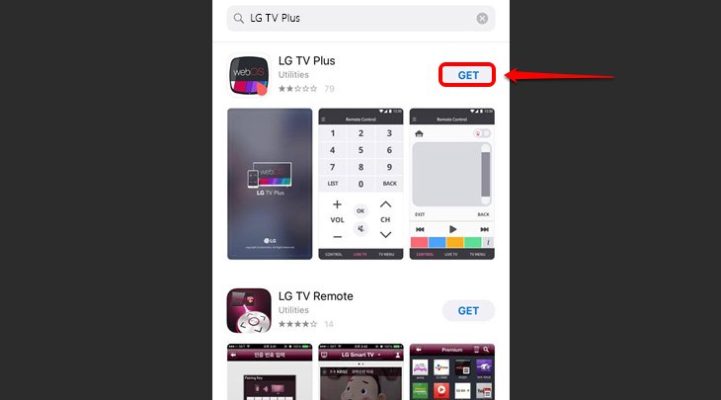
2.2. Các kết nối tivi với ứng dụng LG TV Plus
- Bước 1
Sau khi cài đặt, bạn truy cập ứng dụng và chọn “Accept” để đồng ý điều khoản sử dụng.
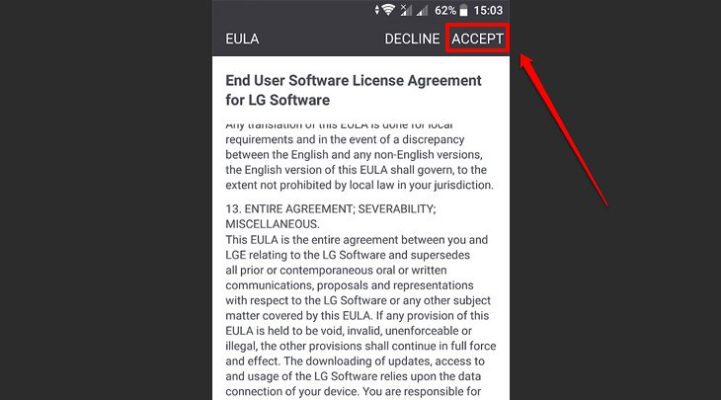
Ngay sau khi đồng ý, ứng dụng sẽ tiến hành dò tìm các thiết bị tivi LG xung quanh.
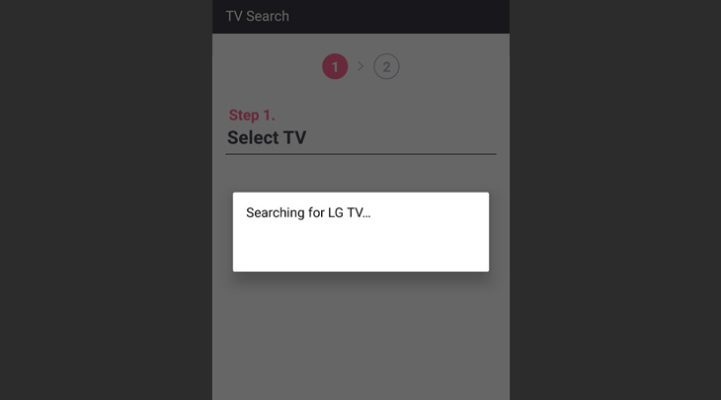
- Bước 2
Khi ứng dụng đã tìm kiếm thành công, bạn chọn vào tên của chiếc tivi LG nhà bạn.
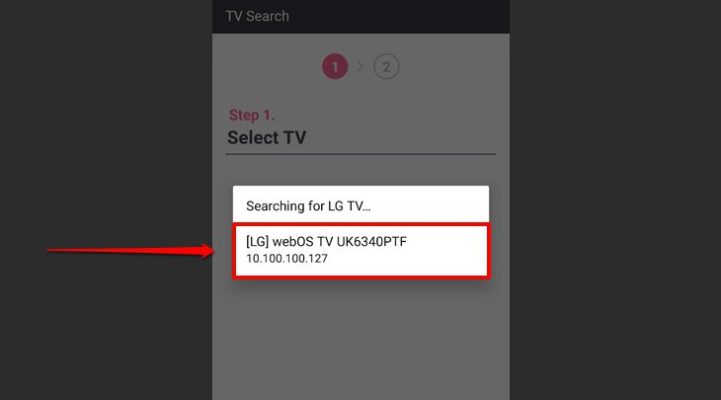
- Bước 3
Lúc này trên màn hình tivi sẽ hiển thị bảng thông báo kết nối và thông tin “Mã Pin”.
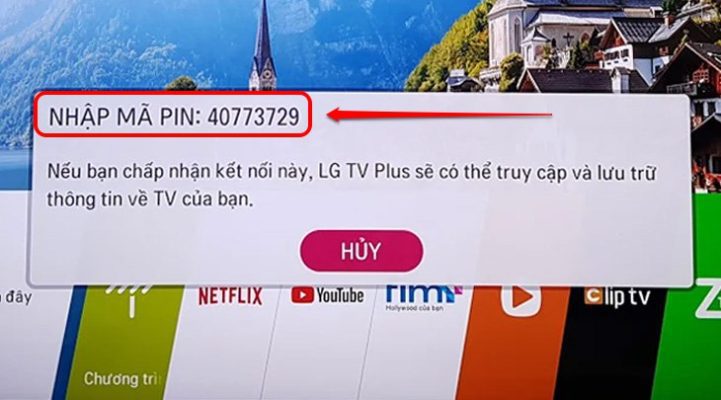
- Bước 4
Bạn nhập “Mã Pin” (1) trên điện thoại, sau đó chọn “OK” (2).
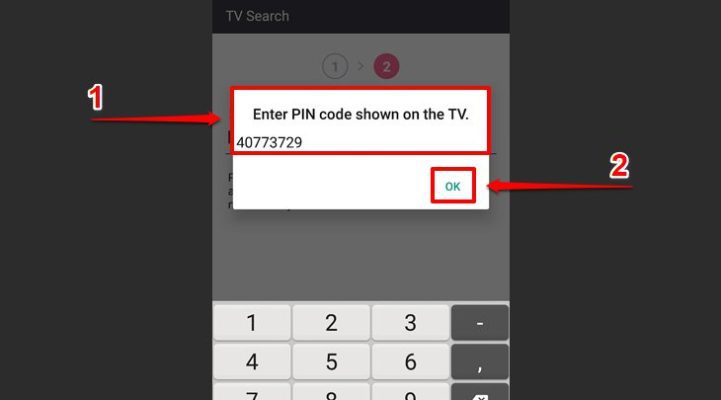
- Bước 5
Sau khi kết nối thành công, ứng dụng sẽ hiển thị bảng giới thiệu, bạn có thể chọn “Skip” để bỏ qua là xong.
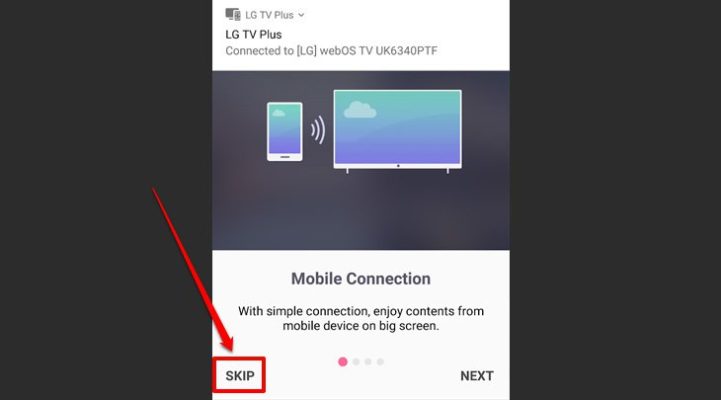
2.3. Cách điều khiển tivi LG bằng điện thoại qua ứng dụng LG TV Plus
- Giao diện chính của bộ điều khiển tivi với đầy đủ các nút nguồn, phím số, tăng giảm âm lượng, chuyển kênh, tắt tiếng,… trên ứng dụng LG TV Plus.
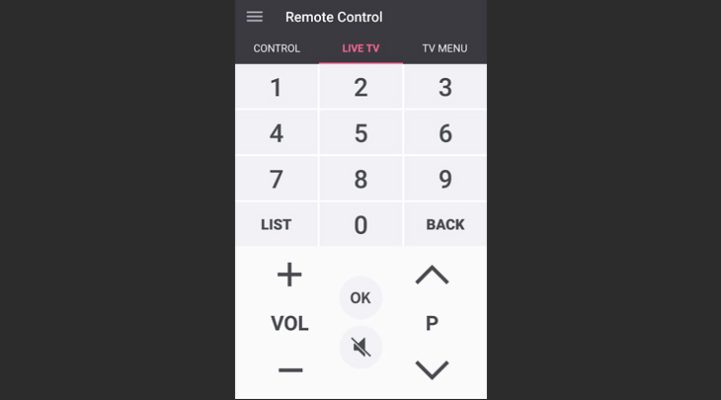
- Bạn đã có thể sử dụng bộ điều khiển này ngay khi đã kết nối thành công với tivi.
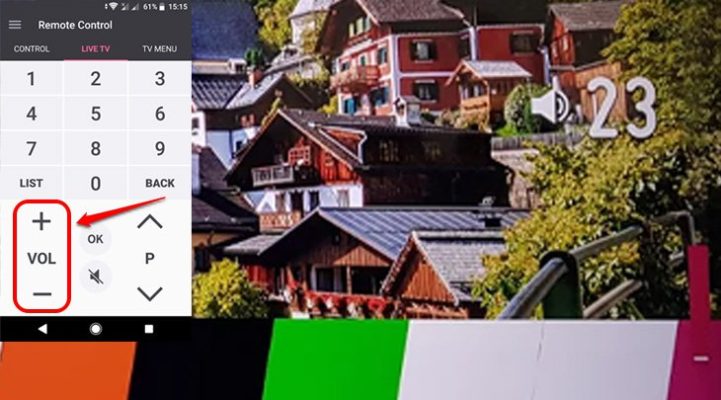
- Truy cập ngay mục “Control” để sử dụng Touchpad trên tivi.
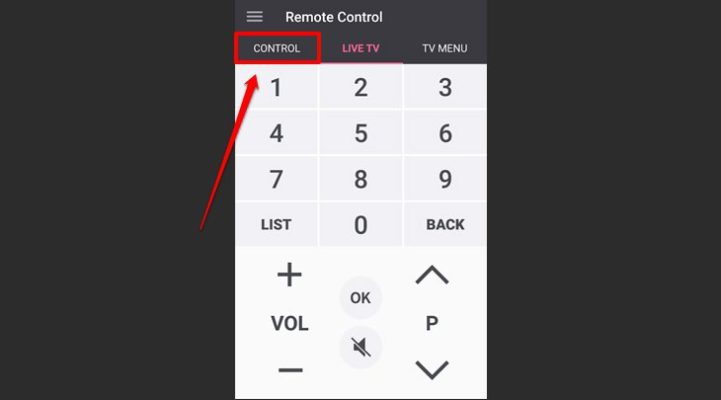
- Giao diện tivi khi đang sử dụng Touchpad.
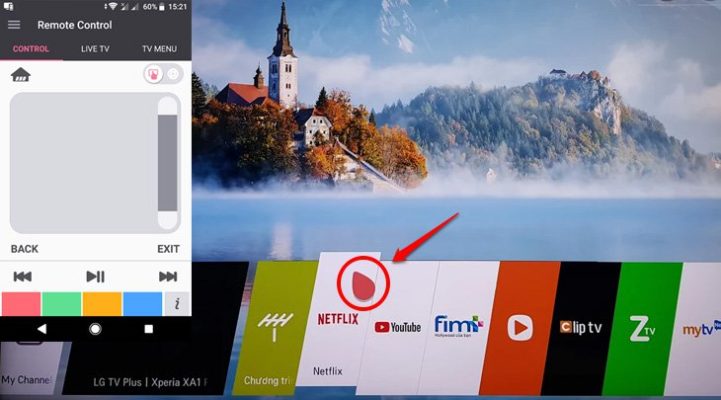
- Bạn cũng có thể đổi sang sử dụng các phím điều hướng bằng cách nhấn vào nút “Chuyển đổi” như hình dưới đây.
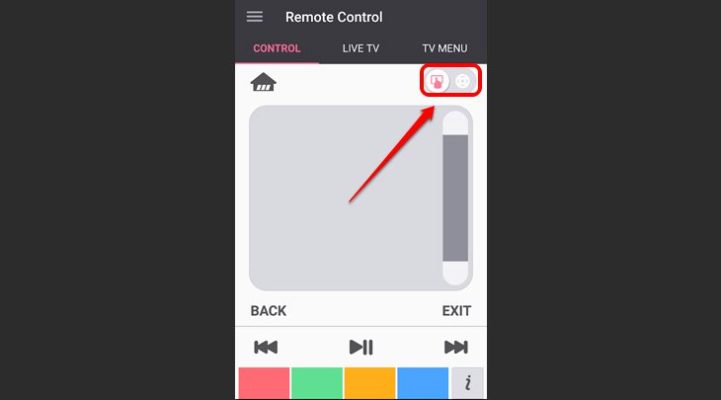
- Giao diện tivi khi sử dụng phím điều hướng.
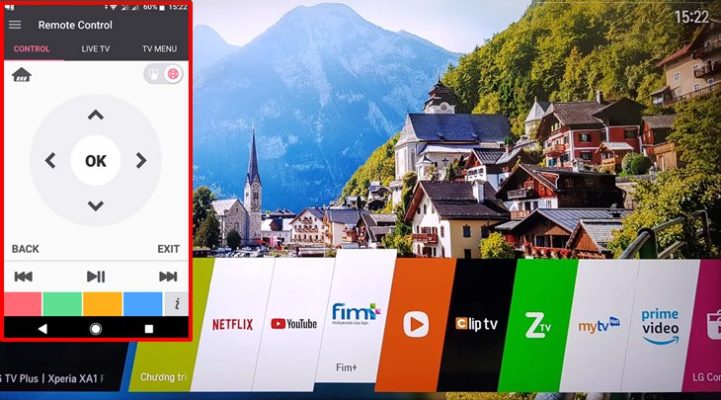
2.4. Cách truy cập nhanh ứng dụng trên tivi bằng ứng dụng LG TV Plus
- Bước 1
Tại thẻ “TV Menu” (1), bạn chọn vào mục “TV Apps List” (2) để truy cập nhanh các ứng dụng
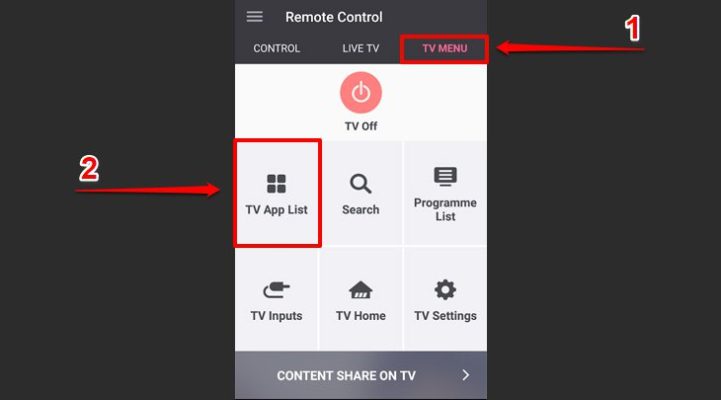
- Bước 2
Chọn ứng dụng mà bạn muốn mở, ở đây mình sẽ mở thử ứng dụng “Youtube”.
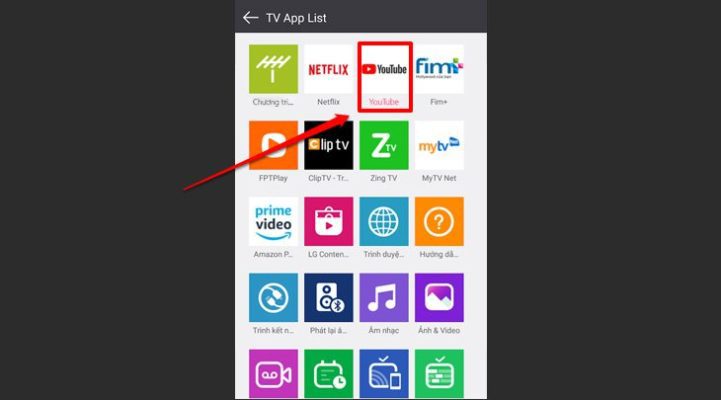
Ứng dụng đang được khởi động trên tivi.
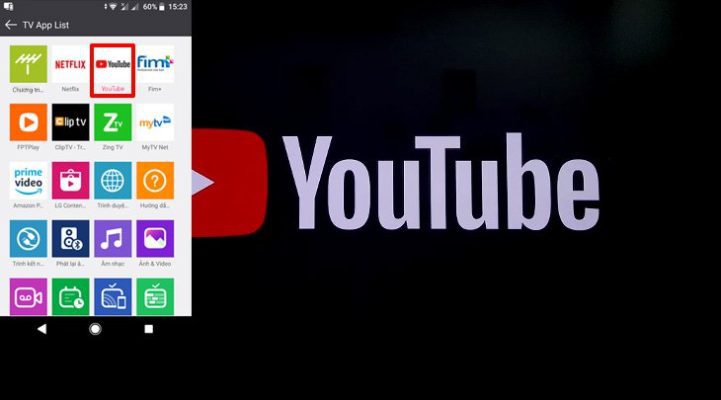
2.5. Cách tìm kiếm nhanh chóng bằng ứng dụng LG TV Plus
- Bước 1
Tại thẻ “TV Menu” (1), bạn chọn vào mục “Search” (2) để tiến hành tìm kiếm.
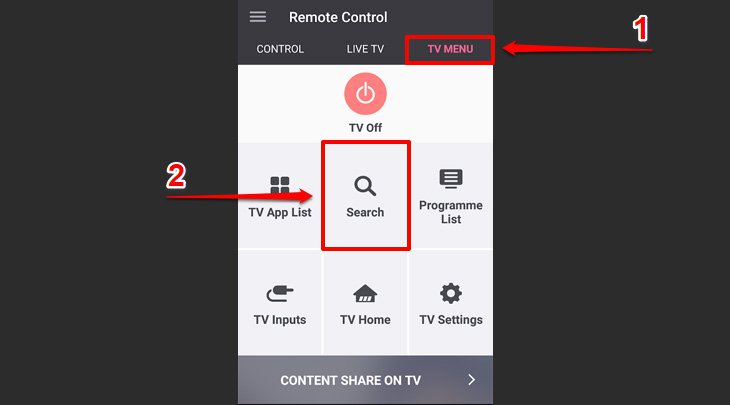
- Bước 2
Nhập thông tin bạn muốn tìm kiếm.
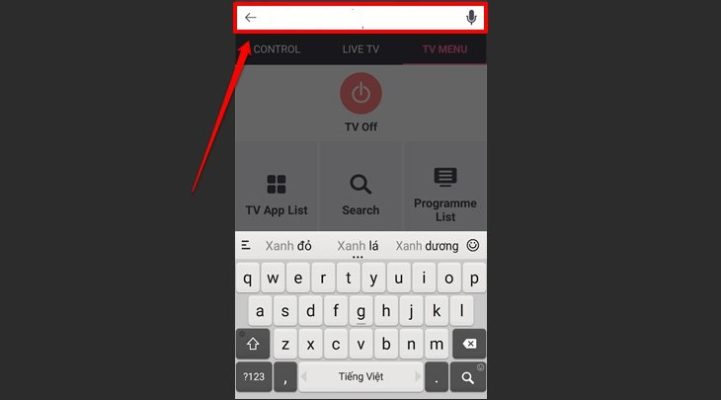
Tivi đang tìm kiếm thông tin từ điện thoại.
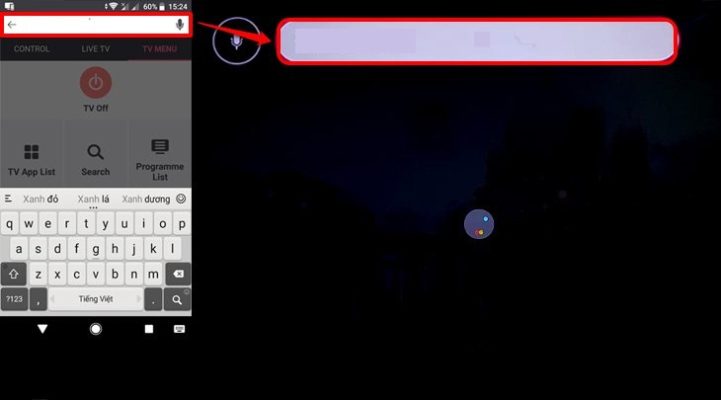
2.6. Cách chia sẻ hình ảnh, video và âm nhạc từ điện thoại lên tivi bằng ứng dụng LG TV Plus
- Bước 1: Chọn vào thanh “Menu” ở góc trái như trong hình.
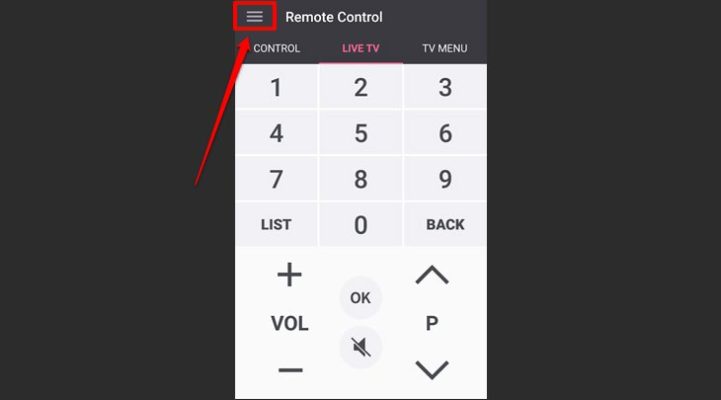
- Bước 2: Bạn chọn vào mục “Mobile Content”.
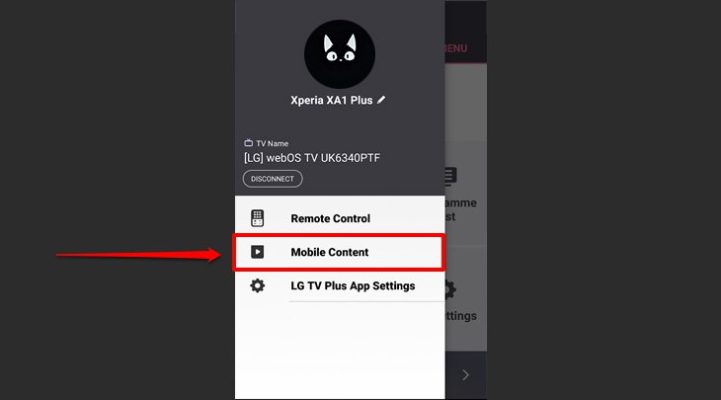
- Bước 3: Chọn hình ảnh bạn muốn chia sẻ (1) sau đó chọn “Play” (2).
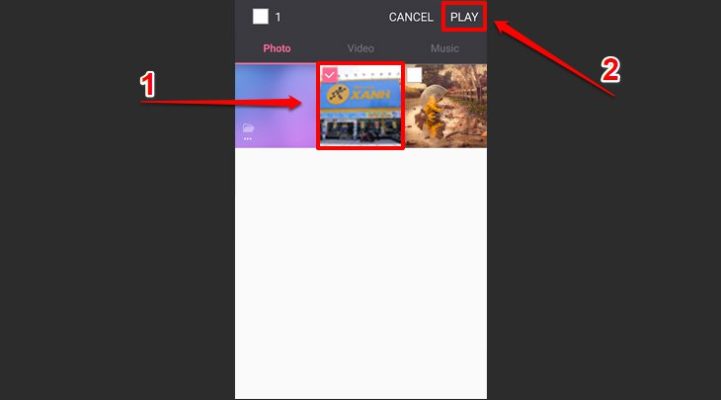
3. Điều khiển tivi LG bằng điện thoại qua ứng dụng LG ThinQ
Dưới đây là cách thực hiện điều khiển tivi LG qua ứng dụng LG ThinQ
Bước 1: Tải ứng dụng LG ThinQ về máy > Mở ứng dụng LG ThinQ.
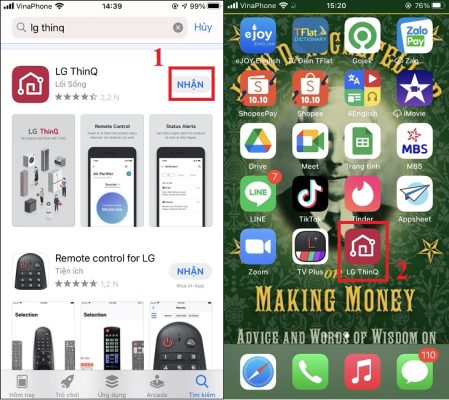
- Bước 2: Chấp nhận một số điều khoản và quyền riêng tư với LG ThinQ.
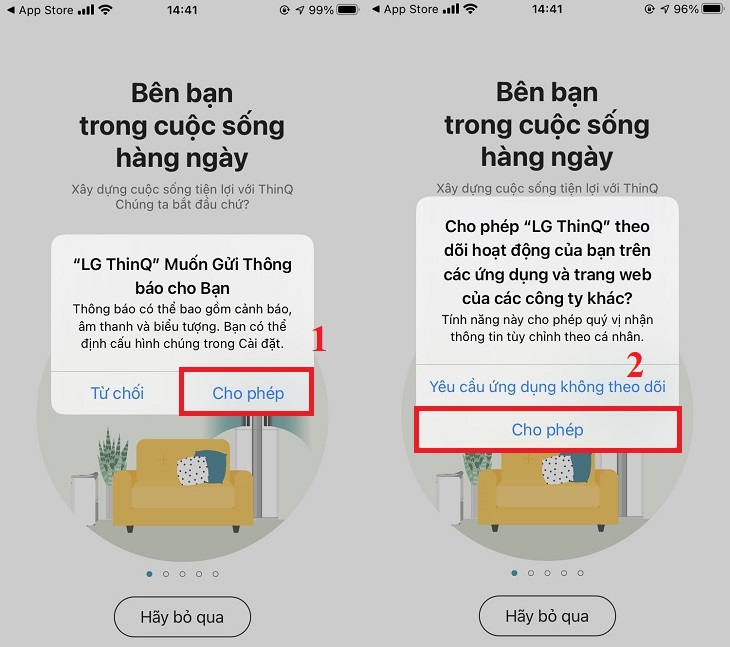
- Bước 3: Chọn đăng nhập tài khoản LG ThinQ bằng tài khoản LG, Google hoặc Apple.
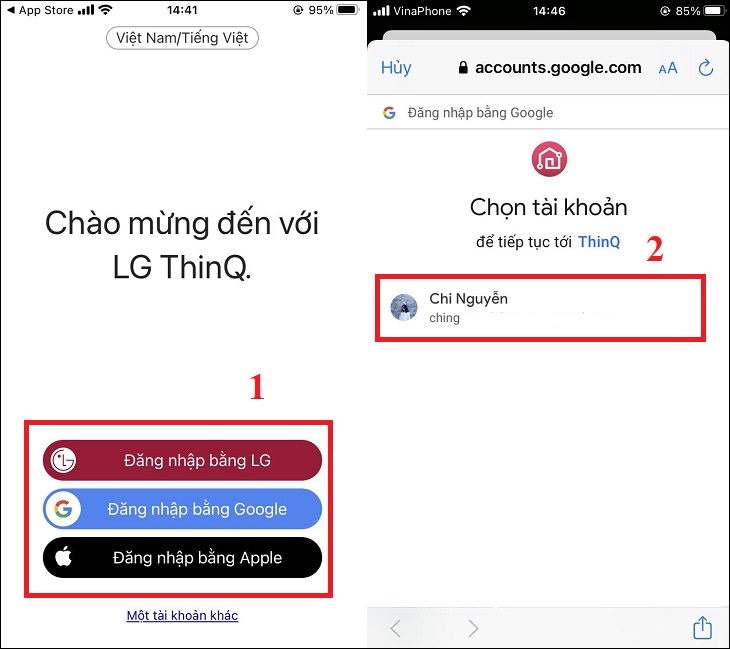
- Bước 4: Nhập tên hiệu của bạn vào ô trống > Chọn Hoàn tất
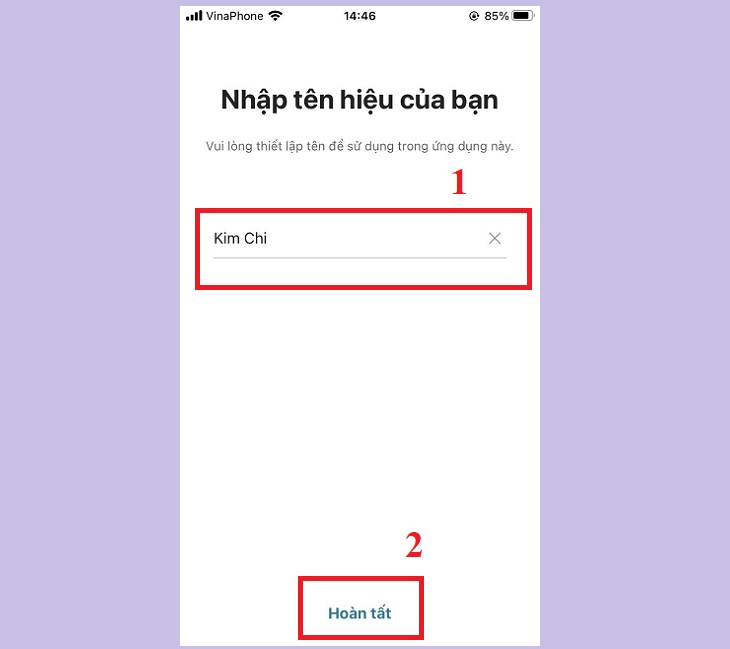
- Bước 5: Giao diện của LG ThinQ xuất hiện > Chọn biểu tượng dấu cộng (+).
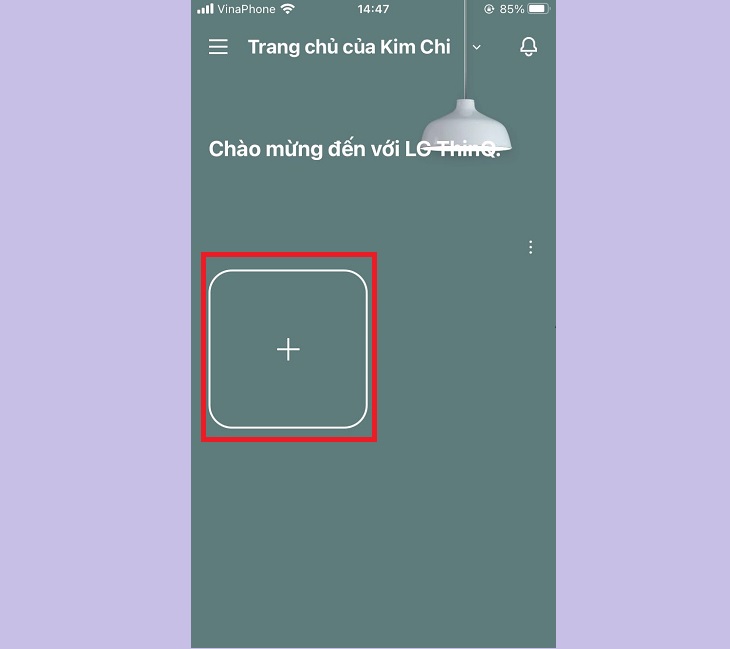
- Bước 6: Chọn OK để tìm kiếm thiết bị > Chọn TV.
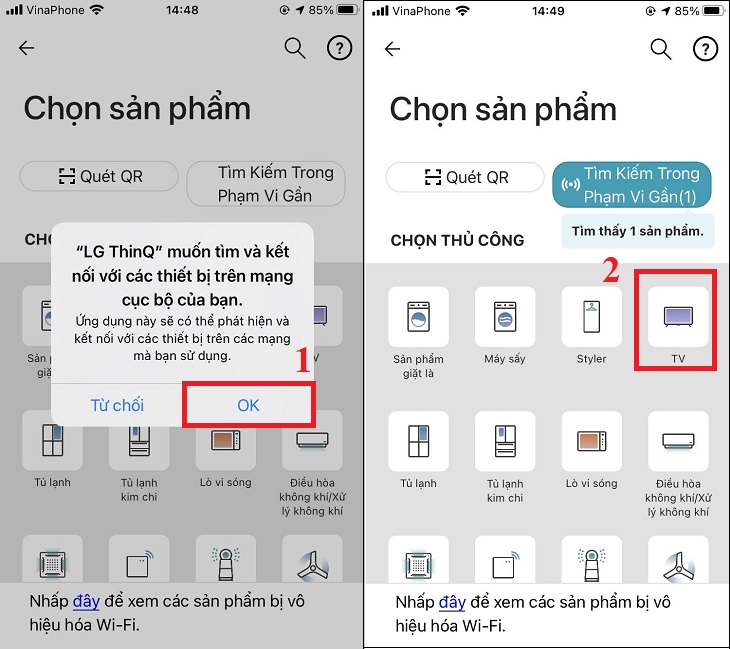
- Bước 7: Chọn TV mà bạn muốn kết nối > Nhập mã PIN xuất hiện trên màn hình TV > Chọn OK.
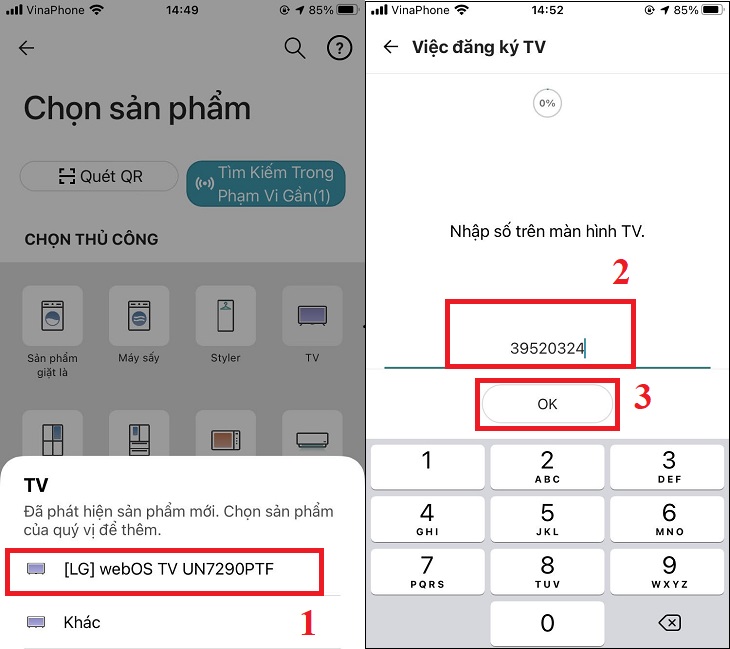
- Bước 8: Chọn Liên kết. Đợi một vài phút để điện thoại kết nối với tivi của bạn > Chọn Đồng ý.
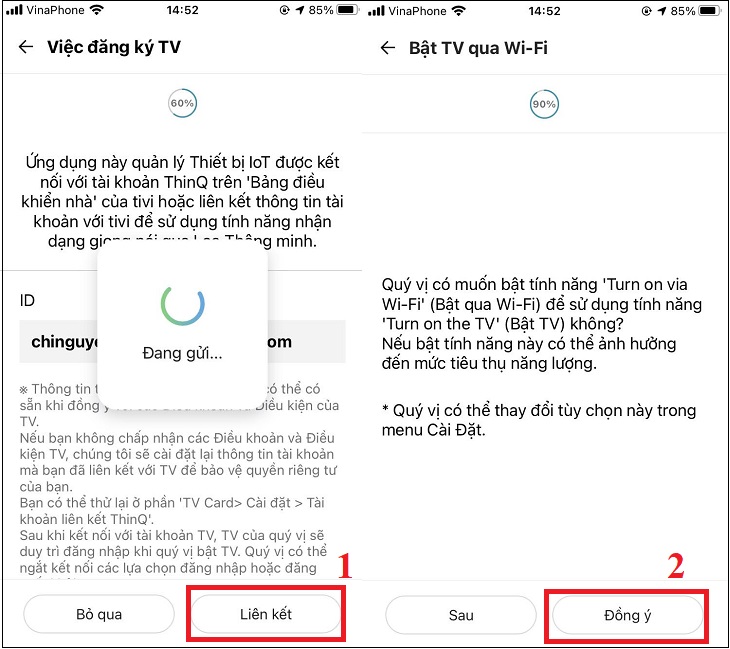
- Bước 9: Sau đó giao diện về lại trang chủ, chọn TV mà bạn đã kết nối thành công > Bạn đã có thể tự điều khiển TV bằng điện thoại thông minh với các tính năng tương tự như trên remote.
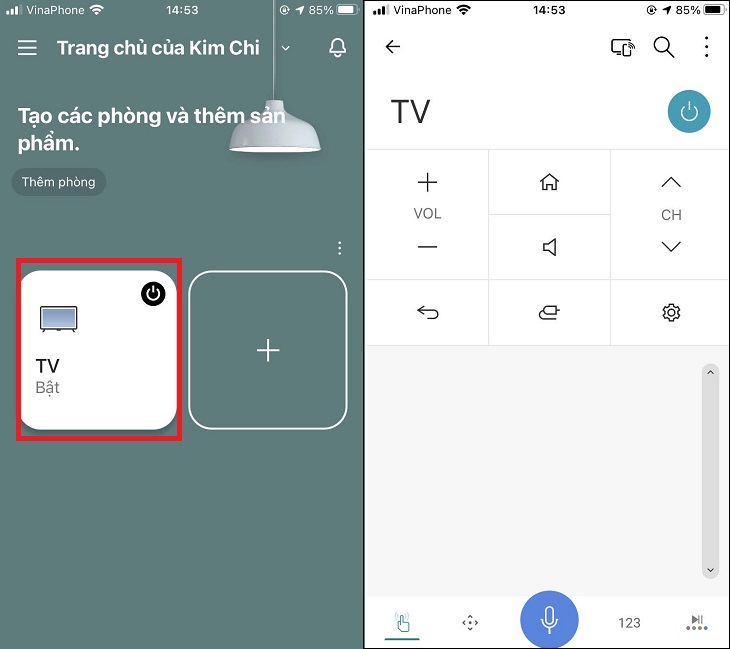
4. Lưu ý khi điều khiển tivi LG bằng điện thoại
- Cần bật nguồn tivi trước khi điều khiển, có thể bật trực tiếp nút nguồn trên tivi nếu không có remote.
- Tivi và điện thoại phải được kết nối cùng trên một mạng Wifi.
- Tốc độ liên kết sẽ phụ thuộc vào đường truyền mạng nhà bạn.
Bài viết trên, Kho điện máy Online đã hướng dẫn bạn cách điều khiển tivi LG bằng điện thoại rất chi tiết. Hy vọng với những thông tin trên bạn sẽ có thêm kiến thức dể sử dụng tivi LG một cách hiệu quả và nhanh chóng nhất.









Bài viết liên quan
Đọc nhiều nhất
Bảng giá tivi LG 43 inch mới nhất 2025
04/11/2022
7611 views
Cách kết nối đầu thu Viettel với Tivi | Đơn...
12/12/2022
5845 views
Kích thước tivi 85 inch bao nhiêu cm? (Ngang –...
06/12/2022
3101 views
Hướng dẫn chi tiết tải, cài đặt Zalo trên tivi...
06/07/2023
2965 views
Cách bật Bluetooth trên tivi Casper đơn giản, nhanh chóng
06/12/2022
2848 views
TOP 5 Tủ lạnh ngăn đá lớn hơn ngăn mát...
15/08/2023
2784 views
Hướng dẫn các bước tắt giọng nói google trên tivi...
10/12/2022
2597 views
Hướng dẫn bật tắt chế độ an toàn trên tivi...
30/06/2023
2395 views